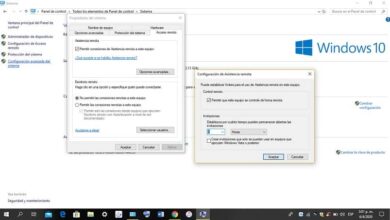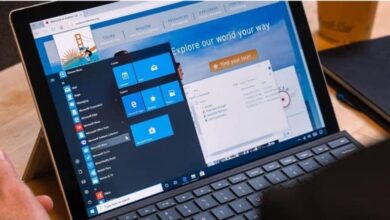Comment puis-je créer des règles d’entrée et de sortie dans le pare-feu Windows 10?

Le pare-feu ou pare-feu est l’un des rares outils qui vous permet de protéger votre ordinateur contre d’éventuelles attaques . Windows 10 dispose déjà d’un pare-feu par défaut dans lequel vous pouvez créer des règles entrantes et sortantes pour empêcher les attaques sur Internet.
Qu’est-ce qu’un pare-feu?
Le pare – feu est un outil ou une application qui vous permet de contrôler tout le trafic réseau . Autrement dit, il gère les données qui entrent et sortent via la connexion réseau. Son objectif est de protéger la sécurité de l’ordinateur et des données qu’il contient.
Pour son parfait fonctionnement, il est nécessaire de créer des règles qui permettent de contrôler le type d’informations qui entrent et sortent si elles répondent à un paramètre spécifique. Si les paramètres ne sont pas remplis lors de l’établissement d’une connexion , le trafic de données est automatiquement bloqué .
Créer des règles d’entrée et de sortie dans le pare-feu Windows 10
Entrez dans le panneau de configuration et cliquez sur l’option Système et sécurité. Sélectionnez ensuite le Pare – feu Windows Defender et pour accéder au panneau de gestion des règles, cliquez sur l’option Paramètres avancés dans le panneau de gauche.
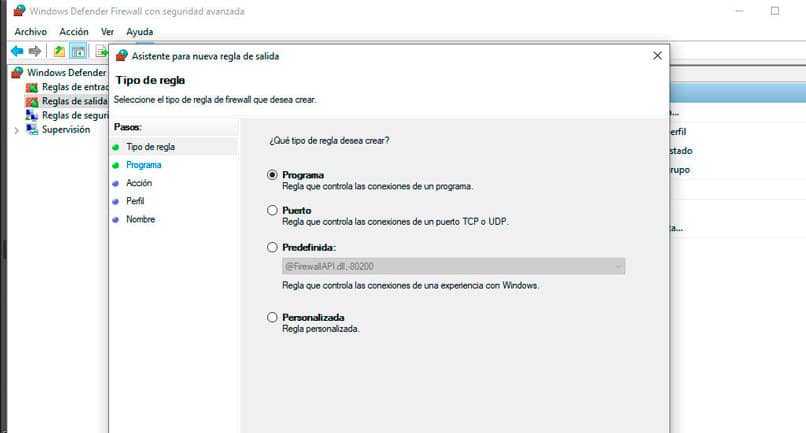
Un résumé des trois types de profils de connexion s’affiche dans le panneau principal des options avancées de Windows Defender , à savoir le profil de domaine, le profil privé et le profil public.
Chaque profil a un ensemble de règles configurées par défaut. Concernant les connexions entrantes, les trois profils établissent que toute connexion qui ne correspond pas à une règle sera bloquée . Mais si une connexion sortante ne correspond pas à une règle, elle est toujours autorisée à moins qu’il ne s’agisse d’une règle très spécifique.
Règles entrantes et sortantes
Dans le volet gauche des paramètres avancés se trouvent les règles d’ entrée et de sortie établies. Pour créer une règle entrante ou sortante, sélectionnez l’option souhaitée.
La première chose à faire est de définir le type de règle que vous souhaitez créer. Si vous souhaitez bloquer une connexion externe à notre ordinateur, il est nécessaire de configurer une règle entrante. Si, en revanche, vous souhaitez activer ou empêcher une connexion qui laisse l’ordinateur vers une autre connexion externe, il est alors nécessaire de configurer les règles de sortie.
En sélectionnant le type de règles, vous pourrez voir toutes les règles disponibles, celles qui sont activées ont une icône avec une coche verte ou une icône d’interdiction rouge. Maintenant, dans le panneau de droite, les options de règles d’entrée ou de sortie et l’option Nouvelle règle que nous utiliserons pour en créer une nouvelle.
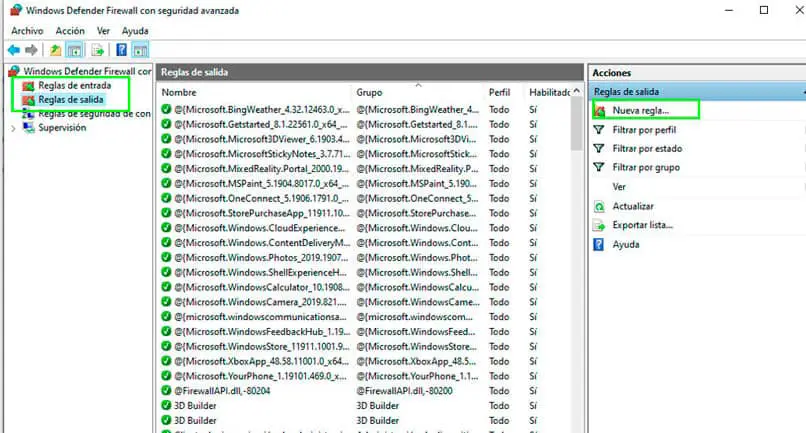
Lorsque vous commencez, vous devez choisir entre quatre types de règles disponibles . Les règles de type programme, contrôlent les connexions d’un programme, les règles de port permettent de gérer les connexions qui sont activées par un port TCP ou UDP. Les règles prédéfinies vous permettent de gérer les connexions d’une expérience Windows , tandis que les règles personnalisées sont établies en fonction de plusieurs paramètres spécifiques.
Configurer une règle de type de programme : choisissez le programme auquel la règle est associée ou, à défaut, elle s’applique à tous. Sélectionnez ensuite le type d’action à exécuter, s’il s’agit d’interdire ou d’autoriser la connexion, puis définissez pour quel type de profil elle s’applique.
Configurer une règle de type de protocole et de ports : sélectionnez le type de protocole auquel elle s’applique, UDP ou TCP, et sélectionnez les ports. Définit l’action de la règle, si elle doit autoriser ou bloquer une connexion et quel profil de pare-feu est appliqué. Enfin, entrez le nom et la description de la règle.
Configurer une règle prédéfinie : il vous suffit de choisir dans une liste l’expérience Windows à laquelle la règle s’applique. Ces règles existent déjà et il s’agit généralement de leur permettre de fonctionner.
Configurer une règle personnalisée : ce sont des règles très spécifiques pour une utilisation avancée dans lesquelles vous pouvez définir à quel programme, protocole et port elle s’applique en même temps. Il est même défini à quel type d’adresse IP la règle s’applique et les mesures à prendre pour que cela fonctionne. S’applique aux trois types de profils de pare-feu.